Bạn đã bao giờ gặp khó khăn khi xử lý dữ liệu bị xếp chồng lên nhau trong cùng một cột trên Power Query? Đây là một vấn đề phổ biến, đặc biệt khi làm việc với dữ liệu được xuất từ các hệ thống CNTT. Bài viết này sẽ hướng dẫn bạn cách sử dụng Power Query để tách dữ liệu này thành các cột riêng biệt, giúp việc phân tích và xử lý dữ liệu trở nên dễ dàng hơn.
Dữ liệu xếp chồng thường xuất hiện khi người dùng chưa nắm rõ cách cấu trúc dữ liệu hoặc khi dữ liệu được xuất từ hệ thống CNTT. Ví dụ, địa chỉ khách hàng có thể bị xếp chồng trong một cột duy nhất, gây khó khăn cho việc thao tác và phân tích.
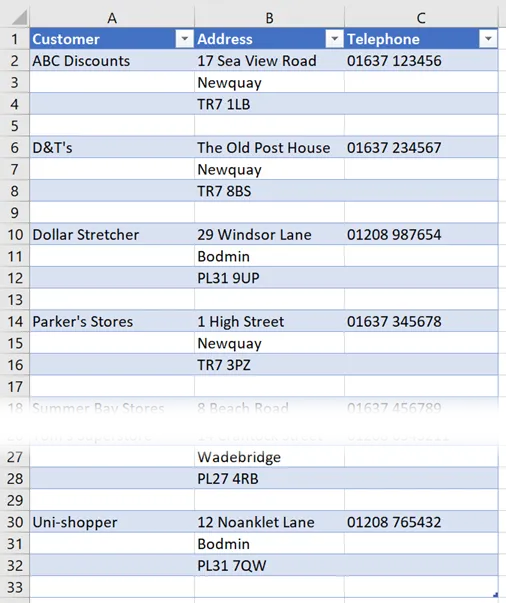 Địa chỉ khách hàng bị xếp chồng trong một cột
Địa chỉ khách hàng bị xếp chồng trong một cột
Tải Tệp Ví dụ
Để thực hành theo hướng dẫn, bạn có thể tải tệp ví dụ “Example 13 – Unstack data.xlsx” tại đây. (Lưu ý: Thay “đường_dẫn_tải_tệp” bằng đường dẫn thực tế đến tệp ví dụ trên website Thủ Thuật).
Bỏ Sao Lưu Dữ Liệu
Mở sheet “Ví dụ 1” trong tệp đã tải xuống. Dữ liệu sẽ hiển thị tương tự như hình trên. Dữ liệu đã được định dạng thành bảng có tên “Customers”.

Để nhập dữ liệu vào Power Query, chọn bất kỳ ô nào trong bảng và vào Data -> From Table/Range.
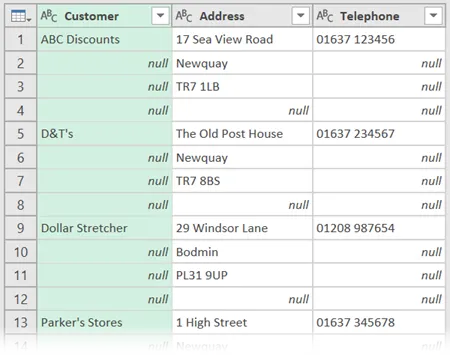 Nhập dữ liệu vào Power Query
Nhập dữ liệu vào Power Query
Dọn Dẹp Dữ Liệu
Trước khi tách dữ liệu, cần dọn dẹp dữ liệu bằng cách loại bỏ các hàng trống trong cột “Address” bằng cách lọc.
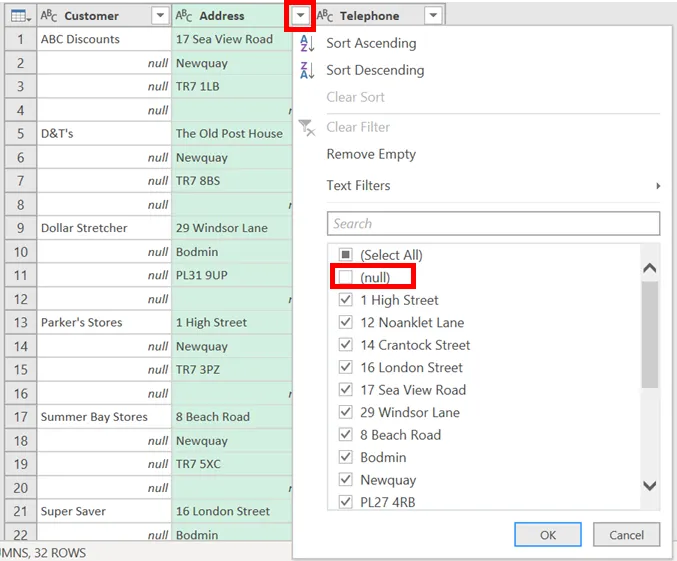 Lọc bỏ giá trị rỗng trong cột Address
Lọc bỏ giá trị rỗng trong cột Address
Tiếp theo, điền tên khách hàng vào tất cả các hàng tương ứng bằng cách chọn cột “Customer” và vào Transform -> Fill (dropdown) -> Down.
 Điền tên khách hàng xuống các hàng
Điền tên khách hàng xuống các hàng
Thêm Cột Index và Modulo
Để tách địa chỉ, chúng ta sẽ tạo một cột số để đánh dấu thứ tự các dòng địa chỉ. 0 là dòng đầu tiên, 1 là dòng thứ hai, và 2 là dòng cuối cùng.
Thêm cột Index bằng cách vào Add Column -> Index Column.
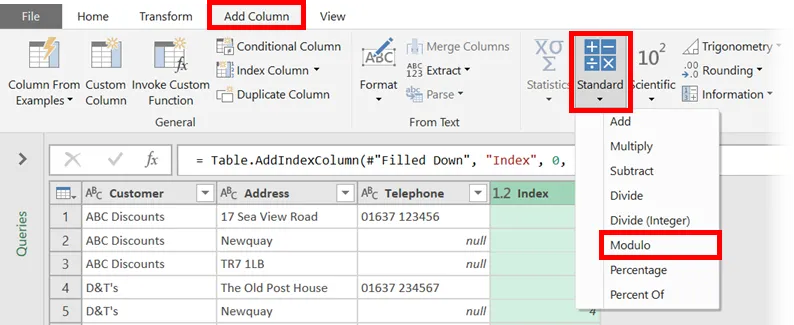 Thêm cột Index
Thêm cột Index
Sau đó, thêm cột Modulo bằng cách chọn cột Index vừa tạo và vào Add Column -> Standard -> Modulo. Nhập 3 vào cửa sổ Modulo (vì mỗi địa chỉ có 3 dòng) và nhấn OK.
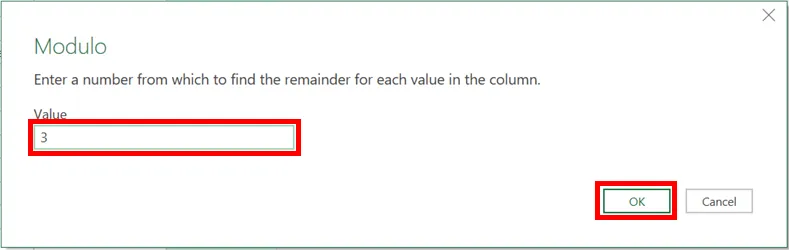 Thêm cột Modulo
Thêm cột Modulo
Kết quả sẽ như sau:
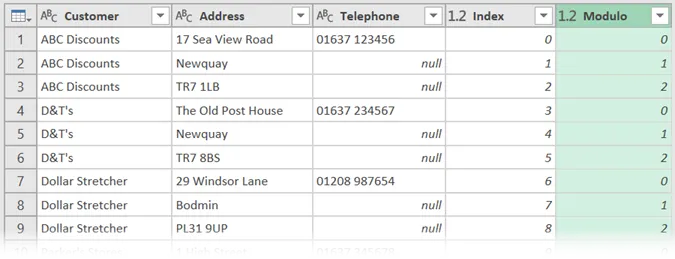 Kết quả sau khi thêm cột Modulo
Kết quả sau khi thêm cột Modulo
Chọn cột Modulo, vào Transform -> Pivot Column. Trong cửa sổ Pivot Column, chọn cột “Address”, mở rộng tùy chọn nâng cao và chọn Don’t Aggregate, sau đó nhấn OK.
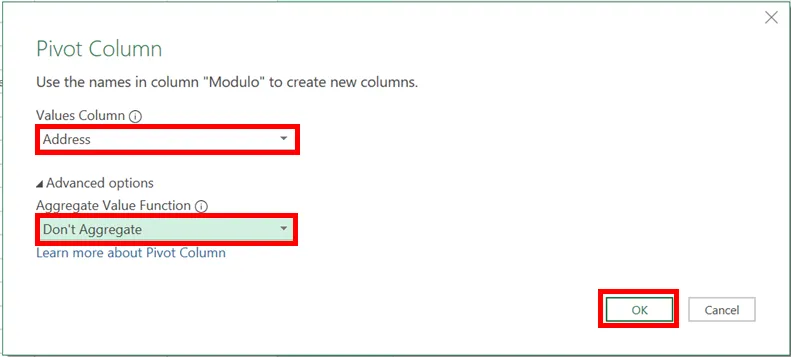 Pivot cột Address
Pivot cột Address
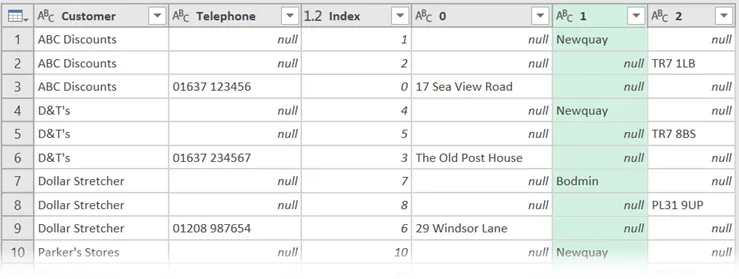 Dữ liệu sau khi Pivot
Dữ liệu sau khi Pivot
Chọn cột 1 và 2, sau đó vào Transform -> Fill Down.
Chọn cột 0 và lọc bỏ các giá trị rỗng.
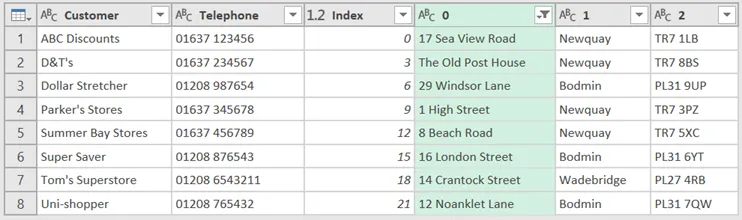 Dữ liệu sau khi Fill Down và lọc
Dữ liệu sau khi Fill Down và lọc
Hoàn Thiện
Cuối cùng, xóa cột Index (Home -> Remove Columns) và đổi tên cột 0, 1, 2 thành tên có nghĩa (ví dụ: Địa chỉ 1, Địa chỉ 2, Địa chỉ 3).
Nhấn Close and Load để đưa dữ liệu vào Excel.
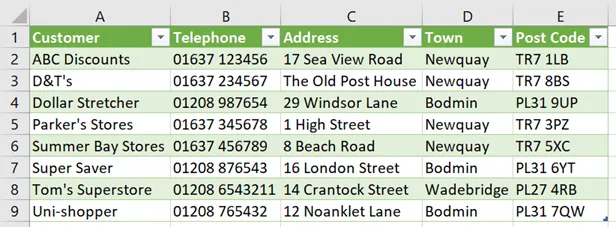 Dữ liệu sau khi hoàn thiện
Dữ liệu sau khi hoàn thiện
Kết Luận
Bài viết đã hướng dẫn bạn cách tách dữ liệu bị xếp chồng trong một cột bằng Power Query. Việc thành thạo Power Query đòi hỏi sự kiên trì và thực hành, nhưng sẽ giúp bạn xử lý dữ liệu hiệu quả hơn. Power Query cho phép thực hiện nhiều biến đổi nhỏ để đạt được kết quả mong muốn, việc kết hợp các biến đổi này là chìa khóa để làm chủ công cụ này.


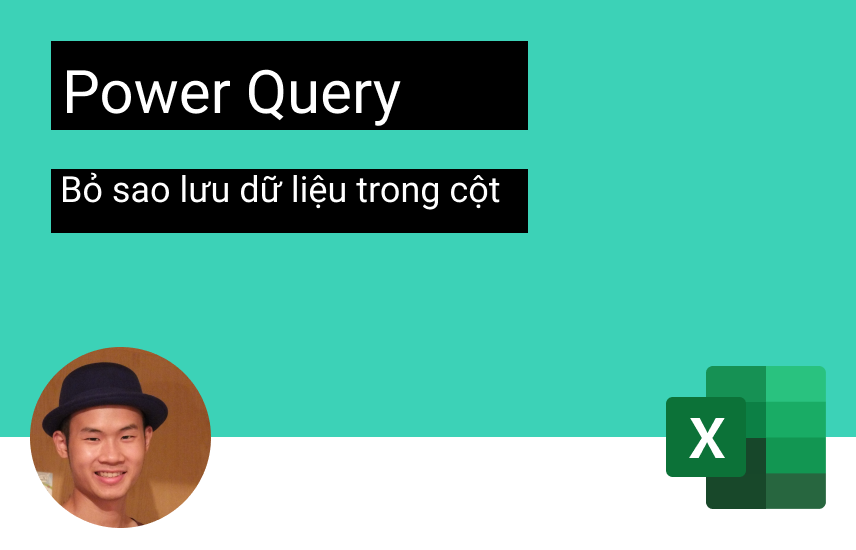









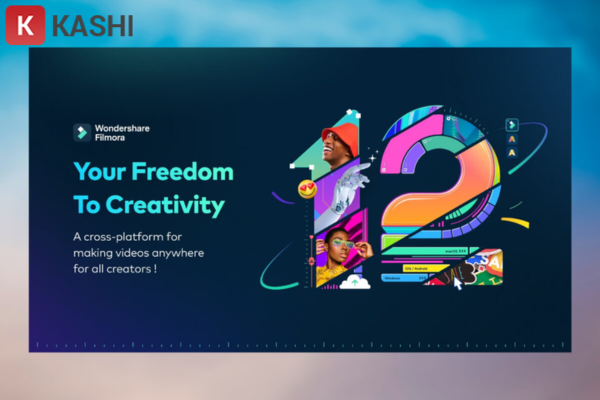


Discussion about this post